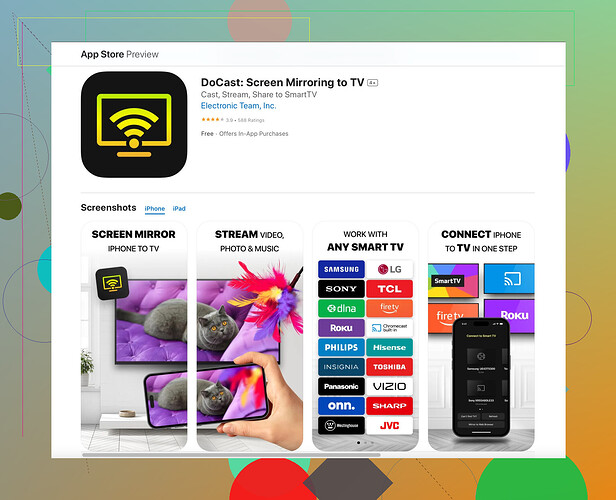Hey, iPhone’unuzu bir Philips TV’ye yansıtma sürecini kolaylaştırmaya çalışıyormuşsunuz gibi görünüyor. Genellikle basittir ancak birkaç yaygın adım herkesin kafasını karıştırabilir. İşte size yardımcı olabilecek ayrıntılı bir adım adım kılavuz.
-
Aynı Wi-Fi Ağına Bağlanın: iPhone’unuzun ve Philips TV’nizin aynı Wi-Fi ağına bağlı olduğundan emin olun. Bu, ekran yansıtmanın başarılı olması için çok önemlidir.
-
Bir HDMI Kablosu ve Adaptör Kullanın: Kablolarla kullanmakta rahat ediyorsanız, alternatif olarak bir HDMI kablosu ve iPhone’unuz için bir Lightning Dijital AV Adaptörü kullanabilirsiniz. iPhone’unuzu adaptöre bağlayın, ardından HDMI kablosunu adaptörden Philips TV’nize takın. TV’nizi ilgili HDMI girişine geçirin ve iPhone ekranınızı yansıtılmış olarak görmelisiniz.
-
iPhone’da AirPlay’i Etkinleştirin:
- Kontrol Merkezini açmak için iPhone’unuzun sağ üst köşesinden aşağı kaydırın.
- 'Ekran Yansıtma’ya dokunun.
- Listeden Philips TV’nizi seçin. TV’niz AirPlay’i destekliyorsa burada görünecektir.
-
Ekran Yansıtma Uygulaması Kullanmak: Bazen yerel AirPlay düzgün çalışmaz veya TV’niz AirPlay’i desteklemeyebilir. Bu gibi durumlarda üçüncü taraf bir uygulama iyi bir çözüm olabilir. Docast ekran yansıtma uygulamasını öneririm.
-
Yazılımı Güncelleyin: Hem iPhone’unuzun hem de Philips TV’nizin en son yazılım sürümlerini çalıştırdığından emin olun. Bazen ekran yansıtma sorunları, cihazların herhangi birinde güncel olmayan yazılımlar yüzünden olabilir.
-
Sorun Giderme İpuçları:
- Hem iPhone’unuzu hem de Philips TV’nizi yeniden başlatın.
- Aynı Wi-Fi ağında başka yoğun bant genişliği tüketen aktivitelerin olmadığından emin olun.
- iPhone’unuzda etkin olan herhangi bir VPN’i devre dışı bırakın.
Bunun sizin için çalışıp çalışmadığını veya başka sorunlarla karşılaşıp karşılaşmadığınızı bana bildirin!